අන්තර්ගත වගුව
Excel හි, ඕනෑම ආකාරයක මෙහෙයුමකින් පසු දත්ත හෝ ප්රතිඵල දෘශ්යමාන කිරීමට ප්රස්ථාර ඉතා වැදගත් වේ. බොහෝ විට, ව්යාපාරික අරමුණු සඳහා, ප්රස්ථාරවල සමීකරණ පෙන්වීමට අවශ්ය නොවේ. නමුත් ශාස්ත්රීය හෝ පර්යේෂණ අරමුණු සඳහා, පහත දැක්වෙන ප්රස්ථාරය කුමක්දැයි පුරෝකථනය කිරීමට හෝ තේරුම් ගැනීමට අපට සමීකරණ පෙන්විය යුතුය. එබැවින්, මෙම ලිපියෙන් අපි සාකච්ඡා කිරීමට යන්නේ Excel ප්රස්ථාරයේ සමීකරණය පෙන්වන්නේ කෙසේද යන්නයි.
පුහුණු වැඩපොත බාගන්න
ප්රායෝගික වැඩපොත බාගෙන ඔබම පුහුණු වන්න.
Eccel Graph.xlsx හි සමීකරණ
3 Excel ප්රස්ථාරයේ සමීකරණය පෙන්වීමට පහසු පියවර
Eccel ප්රස්තාරයෙහි සමීකරණය පෙන්වමින් සරල ක්රමයක්. පහසු පියවර කිහිපයක් අනුගමනය කිරීමෙන් ඔබට පහසුවෙන් Eccel ප්රස්තාරයෙහි සමීකරණය පෙන්විය හැක . කෙසේ වෙතත්, අපි ABC Traders හි විකුණුම් වාර්තා දත්ත කට්ටලයක් ගනිමු. දත්ත කට්ටලයට B & C මෙහි තීරු වල පිළිවෙලින් දින සහ විකුණුම් දක්වයි. දත්ත කට්ටලය B4 සිට C12 දක්වා පරාසයක පවතී. මෙන්න, මෙම ලිපියේ මෙම කොටසෙහි, මම Excel ප්රස්ථාර හි සමීකරණය පෙන්වීමට පහසු පියවර 3 ක් පෙන්වන්නම්. ඔබ පියවර පහසුවෙන් තේරුම් ගෙන ලිපිය රසවිඳිනු ඇතැයි සිතමු.

පියවර 1: විසිරුණු ප්රස්ථාරයක් ඇතුළු කරන්න
- පළමුව, තෝරන්න B5 සිට C12 දක්වා වූ දත්ත වගුව.

- ඉන්පසු, යන්න ඔබේ මෙවලම් තීරුවේ ඇතුළු කරන්න ටැබ්.
- ඉන් පසු, තෝරන්න විසිරුණු බිම් කොටස
- එබැවින්, විසිරුණු බිම් කොටසෙහි පළමු විකල්පය තෝරන්න.

- ප්රතිඵලයක් වශයෙන්, පහත දැක්වෙන ආකාරයට ඔබේ ප්රස්තාරය ඔබට හමුවනු ඇත.

තවත් කියවන්න: Excel හි සමීකරණ දෙකක් ප්රස්ථාර කරන්නේ කෙසේද (පහසු පියවර සමඟ)
පියවර 2: ප්රස්ථාර
- ප්රථමයෙන් ප්රස්තාරය මත ක්ලික් කරන්න.
- ඉන්පසු, ප්රස්තාරයේ දකුණු පැත්තේ ඇති “+” නිරූපකය තෝරන්න.
- ඉන් පසු, තෝරන්න විකල්ප අක්ෂ මාතෘකාව, ප්රස්ථාර මාතෘකාව සහ amp; Trendline .
- සමීකරණය එක් කිරීමට තවත් විකල්ප වෙත යන්න.

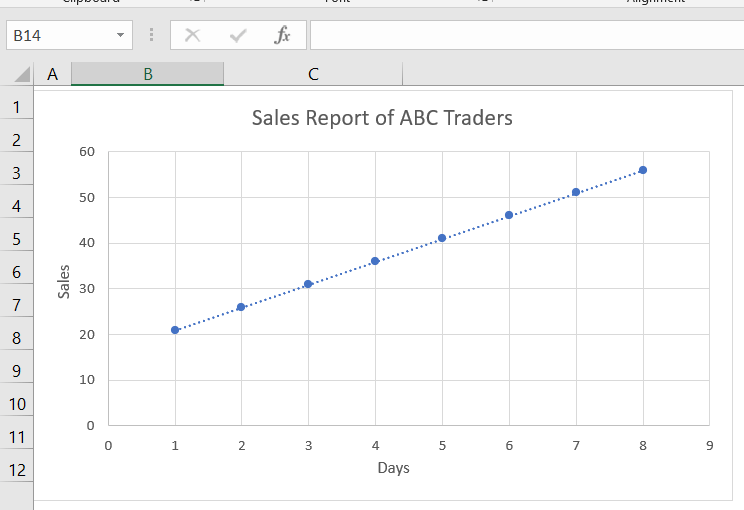
- කවුළුවක් උත්පතන වනු ඇත. තවත් විකල්ප ක්ලික් කිරීමෙන් පසු ප්රස්ථාරයේ දකුණු පැත්තේ ඉහළට.
- ඊළඟ පින්තූරයේ දක්වා ඇති නිරූපකය තෝරන්න.
- ඉන් පසුව, අනුචලනය කරන්න විකල්ප දක්වා පහළට.
- එබැවින් ප්රස්ථාරයේ සංදර්ශක සමීකරණය තෝරන්න.
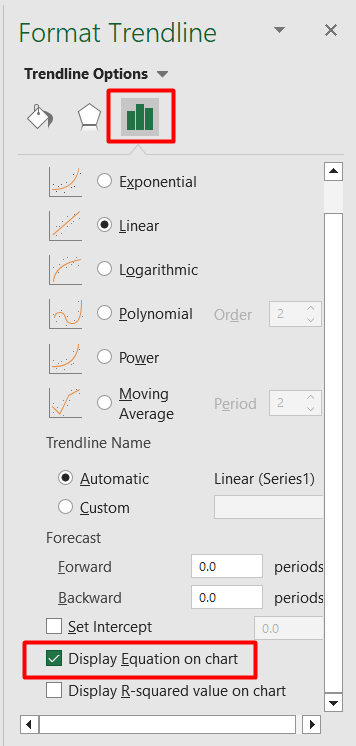
තවත් කියවන්න: Excel හි රේඛාවක සමීකරණය සොයා ගන්නේ කෙසේද (ඉක්මන් පියවර සමඟ)
පියවර 3: ආකෘති ප්රවණතා විධානයෙන් සමීකරණය පෙන්වන්න
- අවසන් අදියරේදී, පහත දැක්වෙන ආකාරයේ සමීකරණ සහිත ප්රස්තාරය ඔබට හමුවනු ඇත.

- 12>එපමනක් නොව, ප්රවණතා විකල්පය <1 වෙතින් වෙනස් කරන්න>රේඛීය සිට ඝාතීය දක්වා.
- තේ දර්ශන සමීකරණය මත තෝරන්නප්රස්ථාර .

- පහත දී ඇති ආකාරයටම ඔබට ප්රතිඵලය දැකිය හැක.

- නැවතත්, ලඝුගණක විකල්පය තෝරන්න සහ ප්රස්ථාරයේ ද සංදර්ශක සමීකරණය තෝරන්න.
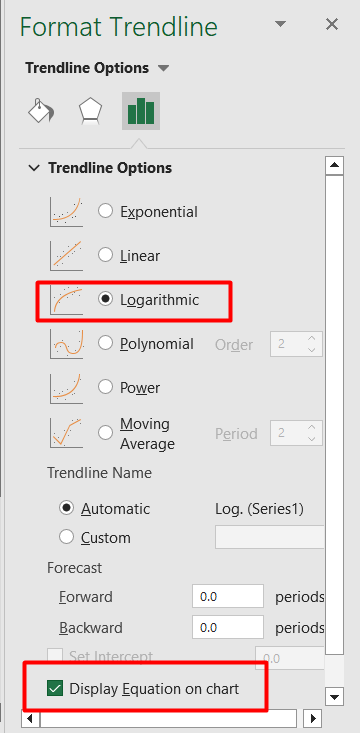
- එබැවින්, පහත දක්වා ඇති ආකාරයටම ඔබට ප්රස්තාරය හමුවනු ඇත.

- අවසාන වශයෙන්, බහුපද තෝරන්න සහ ඇණවුම 3 සකසන්න.
- තෝරන්න විකල්පය ප්රස්ථාරයේ සමීකරණය සංදර්ශනය කරන්න.

- ප්රතිඵලයක් වශයෙන්, ඔබට පහත දැක්වෙන ප්රස්ථාරයක් හමුවනු ඇත.

තවත් කියවන්න: එක්සෙල් ප්රස්ථාරයේ රේඛාවක සමීකරණය පෙන්වන්නේ කෙසේද (පහසු ක්රම 2ක්)
මතක තබා ගත යුතු දේවල්
- මෙම උදාහරණයේ, මගේ දත්ත කට්ටලය රේඛීය සමීකරණයක් නියෝජනය කරන බැවින්, ප්රස්ථාරයේ ඇති සමීකරණය රේඛීය වේ. කෙසේ වෙතත්, ඔබේ ප්රවණතා රේඛාව රේඛීය නොවන බවට පත් වුවහොත්, ඔබට රේඛීය නොවන සමීකරණයක් හමුවනු ඇත.
නිගමනය
මෙම ලිපියෙන්, මම ක්රමයක පියවර <1 දක්වා සාකච්ඡා කිරීමට උත්සාහ කළෙමි>එක්සෙල් ප්රස්ථාරයේ සමීකරණය පෙන්වන්න . මෙය ඔබගේ එක්සෙල් කුසලතාව වැඩි කිරීමට උපකාරී වනු ඇතැයි මම බලාපොරොත්තු වෙමි. අප කෙරෙහි විශ්වාසය තැබීම ගැන ඔබට ස්තුතියි. ඔබට කිසියම් විමසීමක් ඇත්නම්, අදහස් දැක්වීමේ කොටසෙහි අසන්න.

